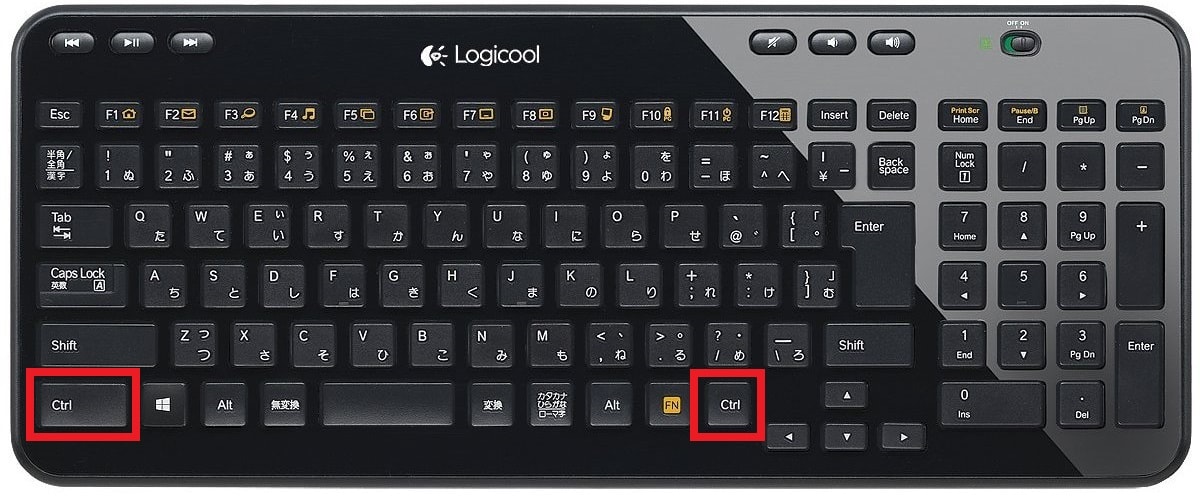皆様、こんばんは。
今回の投稿は、「Windows OS」の基本的なキーボードショートカットに関する投稿となります。
それでは今回の投稿にまいりましょう。
【スポンサーリンク】
はじめに
【目次】
さて改めまして今回の投稿は、「Windows OS」の基本的なキーボードショートカットに関する投稿になります。
当ブログにおいては、2016年9月に「Windows 10」のキーボードショートカットという投稿テーマについて、記事を記載いたしました。
そして「Windows OS」に関しては、「Windows 10」のキーボードショートカット以外にも、「Windows OS」の各バージョンで共通して利用できるキーボードショートカットが存在しています。
もちろん「Windows OS」の各バージョンで利用できる全てのキーボードショートカットを覚える必要はありませんが、「Windows OS」の基本的なキーボードショートカットを理解することにより、お使いのパソコン操作を効率的に行うことができるでしょう。
そこで今回の投稿では、「Windows OS」の基本的なキーボードショートカットの一覧について、再投稿という形式で記事を記載してまいりたいと思います。
それでは本題に入りましょう。
【スポンサーリンク】
「Windows OS」の各バージョンで共通して利用できるキーボードショートカット
【基本操作】
それでは初めに「Windows OS」の各バージョンで共通して利用できるキーボードショートカットについて記載いたします。
まずはキーボード上の単体キーにおけるキーボードショートカットについて記載します。
そこで以下の当ブログ管理人が使用するロジクール製の「K360R」というキーボードに関する画像を参照してください。
<「K360R」>
このようにお使いのキーボードごとに違いはあると思いますが、キーボード上のキー配列に関しては、上記のような配置になります。
次に以下のキーボード上の単体キーにおけるキーボードショートカットに関する一覧表を参照してください。
<キーボード上の単体キーにおけるキーボードショートカットに関する一覧表>
| ショートカットキー | 説明 |
|---|---|
| Esc | 現在の操作を取り消す |
| 半角/全角 | 文字入力を切り替える |
| Tab | ダイアログで次のオプションに移動する |
| Caps Look | 大文字による英字入力に切り替える |
| Shift | 他のキーと組み合わせて使用する |
| Shiftを5回押す | 固定キー機能のオン及びオフを切り替える |
| Shiftを8秒押す | フィルターキー機能のオン及びオフを切り替える |
| Ctrl | 他のキーと組み合わせて使用する |
| Windows | スタートメニューを表示する |
| Alt | 他のキーと組み合わせて使用する |
| 無変換 | 漢字変換の際にひらがな及びカタカナに変換する |
| Space | 文字入力の際に空白を空ける |
| 変換 | 文字入力の際に漢字に変換する |
| カタカナ/ひらがな/ ローマ字 | 文字入力の際にひらがな入力及びカタカナ入力に変換する |
| Fn(ファンクション) | 他のキーと組み合わせて使用する |
| Enter | ダイアログボックスのオプションまたはボタンのコマンドを実行する |
| Home | 画面内の先頭までスクロールする |
| End | 画面内の最後までスクロールする |
| Back space | 文字入力の際に1文字前に戻る |
| Delete | 選択項目を削除する |
| Insert | 文章入力に使用するキーで挿入と上書きを切り替える |
| Print Screen | デスクトップ画面をスクリーンショットとして保存する |
| 方向キー | マウスカーソルを移動する |
| Num Lock | 数字入力の有効及び無効を切り替える |
| Num Lockを5秒押す | 切り替えキー機能のオン及びオフを切り替える |
| Page Up | 画面を上部にスクロールする |
| Page Down | 画面を下部にスクロールする |
| F1 | ヘルプを表示する |
| F2 | 選択したアイコンの名前を変更する |
| F3 | ファイルやフォルダを検索する |
| F4 | 画面内にアドレスバーを表示する |
| F5 | 画面等を更新する |
| F6 | 項目を切り替える |
| F7 | 全角カタカナ入力に変更する |
| F8 | 半角カタカナ入力に変更する |
| F9 | 全角英数字入力に変更する |
| F10 | 半角英数字入力に変更する |
| F11 | 画面の表示を切り替える |
| F12 | オフィスソフトを使用する場合に[名前を付けて保存]という画面を表示する |
以上がキーボード上の単体キーにおけるキーボードショートカットに関する一覧表になります。
キーボード上の単体キーにおけるキーボードショートカットに関する記載は以上です。
【「Windows」】
それでは次にキーボード上の「Windows」というキーにおけるキーボードショートカットについて記載いたします。
まずは以下の当ブログ管理人が使用するロジクール製の「K360R」というキーボードに関する画像を参照してください。
<「Windows」>
このようにお使いのキーボードごとに違いはあると思いますが、キーボード上の「Windows」というキーの配置に関しては、上記画像のようになります。
次にキーボード上の「Windows」というキーにおけるキーボードショートカットに関する一覧表を参照してください。
<キーボード上の「Windows」というキーにおけるキーボードショートカットに関する一覧表>
| ショートカットキー | 説明 |
|---|---|
| Windows | スタートメニューを表示または非表示にする |
| Windows + A | アクションセンターを表示する |
| Windows + B | 通知領域にフォーカスを設定する |
| Windows + D | デスクトップを表示する |
| Windows + E | エクスプローラーを起動する |
| Windows + F | ファイル及びフォルダを検索する |
| Windows + L | ログオフする |
| Windows + M | アクティブウィンドウを最小化する |
| Windows + P | 複数ディスプレイを設定する |
| Windows + R | ファイル名を指定して実行を表示する |
| Windows + S | 検索を表示する |
| Windows + U | コンピューターの簡単操作センターを表示する(Windows 7 以後) |
| Windows + V | 通知を順番に切り替える |
| Windows + X | クイックリンクメニューを表示する |
| Windows + Y | Windows Mixed Reality とデスクトップの間で入力を切り替える |
| Windows + Z | 全画面表示モードのアプリで使用できるコマンドを表示する |
| Windows + Pause | システムのプロパティを表示する |
| Windows + Home | 全てのアクティブではないウィンドウを最小化する |
| Windows + Space | 入力言語とキーボード レイアウトを切り替える |
| Windows + + | 拡大鏡を起動して画面を拡大する |
| Windows + – | 拡大鏡の画面を縮小する |
| Windows + .または; | 絵文字パネルを表示する |
| Windows + , | デスクトップをプレビューする |
| Windows + / | IME の再変換を開始する |
| Windows + ↑ | アクティブ画面を最大化する |
| Windows + ↓ | アクティブ画面を最小化する |
| Windows + ← | デスクトップ画面を最大化する |
| Windows + → | デスクトップ画面を最小化する |
| Windows + Esc | 拡大鏡を終了する |
| Windows + Tab | タスク バー ボタンを切り替える |
| Windows+ F1 | ヘルプを表示する |
| Windows + Shift + ↑ | デスクトップ画面を上下に拡大する |
| Windows + Shift + ↓ | アクティブ画面の幅を維持しながら、縦方向に元のサイズに戻すか最小化する |
| Windows + Shift + ←または→ | デスクトップ上のアプリまたはアクティブ画面を別のモニター ディスプレイに移動する |
| Windows + Shift + M | 最小化した画面を元のサイズに戻す |
| Windows + Shift + V | 通知を逆順に切り替える |
| Windows + Alt + D | デスクトップで日付と時刻を表示または非表示にする |
| Windows + Ctrl + F | コンピューターを検索する |
| Windows + Ctrl + Tab | ツールバーやシステム トレイにフォーカスを移動する |
| Windows + Ctrl + Enter | ナレーターを表示する |
| Windows + Ctrl + Space | 以前に選択されていた入力値に変更する |
| Windows + Ctrl + V | ショルダー タップを表示する |
以上がキーボード上の「Windows」というキーにおけるキーボードショートカットに関する一覧表になります。
キーボード上の「Windows」というキーにおけるキーボードショートカットに関する記載は以上です。
【[Ctrl]】
それでは次にキーボード上の[Ctrl]というキーにおけるキーボードショートカットについて記載します。
まずは以下の当ブログ管理人が使用するロジクール製の「K360R」というキーボードに関する画像を参照してください。
<[Ctrl]>
このようにお使いのキーボードごとに違いはあると思いますが、キーボード上の[Ctrl]というキーの配置に関しては、上記画像のような配置になります。
次にキーボード上の[Ctrl]というキーにおけるキーボードショートカットに関する一覧表を参照してください。
<キーボード上の[Ctrl]というキーにおけるキーボードショートカットに関する一覧表>
| ショートカットキー | 説明 |
|---|---|
| Ctrl + A | 全て選択する |
| Ctrl + B | 太字にする |
| Ctrl + C | 選択項目をコピーする |
| Ctrl + D | 現在有効なページをお気に入りに追加する |
| Ctrl + E | 「Webページの検索」という画面を開く |
| Ctrl + F | ファイル内の文字検索を開く |
| Ctrl + H | 履歴画面の表示またはファイルの文字列を変換する |
| Ctrl + I | 斜字体にする |
| Ctrl + L | インターネットのアドレス入力画面を開く |
| Ctrl + M | 改行する |
| Ctrl + N | アクティブウィンドウを別のウィンドウで開く |
| Ctrl + O | ファイルを開く |
| Ctrl + P | プリンターを追加する |
| Ctrl + R | 現在有効な画面を更新する |
| Ctrl + S | 上書き保存する |
| Ctrl + U | 下線を引く |
| Ctrl + V | 選択項目を貼り付ける |
| Ctrl + W | 画面を閉じる |
| Ctrl + X | 選択項目を切り取る |
| Ctrl + Y | 操作をやり直す |
| Ctrl + Z | 選択項目を元に戻す |
| Ctrl + F5 | 現在有効な画面を更新する |
| Ctrl + Enter | フォルダを別の画面で開く |
| Ctrl + Tab | マルチドキュメント インターフェイス (MDI) プログラムの次の子ウィンドウに切り替える |
| Ctrl + ドラッグ | 選択項目をコピーする |
| Ctrl + Insert | 選択項目をコピーする |
| Ctrl + Shift + ドラッグ | 選択項目のショートカットを作成する |
| Ctrl + Alt + Delete | ロック画面を表示する |
| Ctrl + Alt + Shift + 方向キー | スタート メニュー内でフォーカスされているグループまたはタイルを指定した方向に移動する |
| Ctrl + 方向キー + Space | アクティブ画面またはデスクトップ上の複数のアイテムを個別に選択する |
| Ctrl + Shift + 方向キー | テキストのブロックを選択する |
| Ctrl + Shift + N | 新しいフォルダを作成する |
| Ctrl + Shift + Esc | タスクマネージャーを開く |
| Ctrl + Shift + Tab | プロパティタブを切り替える |
| Ctrl + Esc | スタートメニューを表示する |
| Ctrl + F4 | 現在のマルチドキュメント インターフェイス (MDI) ウィンドウを閉じる |
| Ctrl + F6 | 同じプログラム内で複数のウィンドウを切り替える |
| Ctrl +方向キー | アドレスバーの操作カーソルを移動する |
以上がキーボード上の[Ctrl]というキーにおけるキーボードショートカットに関する一覧表になります。
キーボード上の[Ctrl]というキーにおけるキーボードショートカットに関する記載は以上です。
【[Alt]】
それでは次にキーボード上の[Alt]というキーにおけるキーボードショートカットについて記載します。
まずは以下の当ブログ管理人が使用するロジクール製の「K360R」というキーボードに関する画像を参照してください。
<[Alt]>
このようにお使いのキーボードごとに違いはあると思いますが、キーボード上の[Alt]というキーの配置に関しては、上記画像のような配置になります。
次にキーボード上の「Altキー」によるキーボードショートカットに関する一覧表を参照してください。
<キーボード上の[Alt]というキーにおけるキーボードショートカットに関する一覧表>
| ショートカット | 説明 |
|---|---|
| Alt + A | ツールバーのお気に入り画面を開く |
| Alt + C | お気に入り画面の新しいフォルダを作成する |
| Alt + D | ツールバーアドレス入力欄を操作する |
| Alt + E | ツールバーの編集画面を開く |
| Alt + F | ツールバーのファイル画面を開く |
| Alt + H | ツールバーのヘルプ画面を開く |
| Alt + P | エクスプローラー画面でプレビューウインドウの表示及び非表示を切り替える |
| Alt + T | ツールバーのツール画面を開く |
| Alt + V | ツールバーの表示画面を開く |
| Alt + Enter | ファイル及びフォルダのプロパティを開く |
| Alt + Space | メイン画面のシステムメニューを表示する |
| Alt + Tab | アプリケーションを切り替える |
| Alt + Esc | 次の画面を表示する |
| Alt + 半角/全角 | 文字入力を切り替える |
| Alt + カタカナ/ひらがな | ローマ字入力及びかな入力の切り替える |
| Alt + 下線付き文字 | アンダーライン文字の項目へフォーカスを移動する |
| Alt + PrintScreen | アクティブウィンドウのスクリーンショットを保存する |
| Alt + PageUp | 1 画面上に移動する |
| Alt + PageDown | 1 画面下に移動する |
| Alt + Home | Webブラウザのホームを表示する |
| Alt + F4 | プログラムを終了する |
| Alt + F6 | 同じプログラム内で複数の画面を切り替える |
| Alt + F8 | サインイン画面でパスワードを表示する |
| Alt + 方向キー | 有効な1ページ分の画面を切り替える |
| Alt + – | マルチドキュメント インターフェイス (MDI) の子ウィンドウのシステムメニューを表示する |
| Alt + ダブルクリック | 選択中のファイル及びフォルダのプロパティを開く |
| Alt + D&D | ファイル及びフォルダのショートカットを作成する |
以上がキーボード上の[Alt]というキーにおけるキーボードショートカットに関する一覧表になります。
キーボード上の[Alt]というキーにおけるキーボードショートカットに関する記載は以上です。
【[Shift]】
それでは次にキーボード上の[Shift]というキーにおけるキーボードショートカットについて記載します。
まずは以下の当ブログ管理人が使用するロジクール製の「K360R」というキーボードに関する画像を参照してください。
<[Shift]>
このようにお使いのキーボードごとに違いはあると思いますが、キーボード上の[Shift]というキーの配置に関しては、上記画像のような配置になります。
次にキーボード上の[Shift]というキーにおけるキーボードショートカットに関する一覧表を参照してください。
<キーボード上の[Shift]というキーにおけるキーボードショートカットに関する一覧表>
| ショートカットキー | 説明 |
|---|---|
| Shift + Delete | 選択項目を完全に削除する |
| Shift + F10 | コンテキストメニューを開く |
| Shift + 右クリック | 代替コマンドを含むショートカットメニューを表示する |
| Shift + ダブルクリック | 代替の既定コマンドを実行する |
| Shiftを5回押す | 固定キー機能の有効及び無効を切り替える |
| 右Shiftを8 秒押押す | フィルターキー機能の有効及び無効を切り替える |
| Shiftを押しながら光学メディアを挿入する | 光学メディアの自動再生機能を無効にする |
| Shift + Tab | ダイアログ ボックスの前のコントロールに移動する |
| Shift + Esc | ?全ての入力文字を変換前の状態に戻す |
| Shift + Home | 文章入力内及びファイル内を行頭まで選択させる |
| Shift + End | 文章入力内及びファイル内を行頭まで選択させる |
| Shift + Delete | 選択項目を完全に削除する |
| Shift + ひらがな | カタカナ入力に切り替える |
| Shift + 無変換 | 全角英数字及び半角英数字の切り替える |
| Shift + Win + M | アクティブウィンドウを元のサイズに戻す |
| Shift + Ctrl + Tab | ダイヤルボックス内のタブを切り替える |
| Shift + Insert | コピーした項目を貼り付ける |
| Shift + Caps Lock | 文字入力の際に大文字及び小文字を切り替える |
| Shift + Enter | フォルダをエクスプローラーで開く |
| Shift + Tab | アプリケーションの各ダイアログで前の項目にフォーカスを移動する |
| Shift + 方向キー | 入力文字やファイルをドラッグする |
| Shift + 右 D&D | ファイルを移動する |
| Shift + Ctrl + 右 D&D | ファイルのショートカットを作成する |
以上がキーボード上の[Shift]というキーにおけるキーボードショートカットに関する一覧表になります。
「Windows OS」の各バージョンで共通して利用できるキーボードショートカットに関する記載は以上です。
「Windows OS」の各バージョン別のキーボードショートカットについて
それでは次に「Windows OS」の各バージョン別のキーボードショートカットについて記載いたします。
「Windows OS」の各バージョン別のキーボードショートカットに関しては、すでに当ブログにおける以前の投稿で詳細を記載していますから、以下の「Windows OS」の各バージョン別のキーボードショートカットに関する過去記事を参照してください。
<「Windows OS」の各バージョン別のキーボードショートカットに関する過去記事>
1、「Windows 10」
・「Windows 10」のキーボードショートカットについて
2、「Windows 7」
「Windows OS」の各バージョン別のキーボードショートカットに関する記載は以上です。
あとがき
さて今回の投稿は以上となります。
今回の投稿に興味がある方は、ぜひ一度お試しください。
それでは以上です。